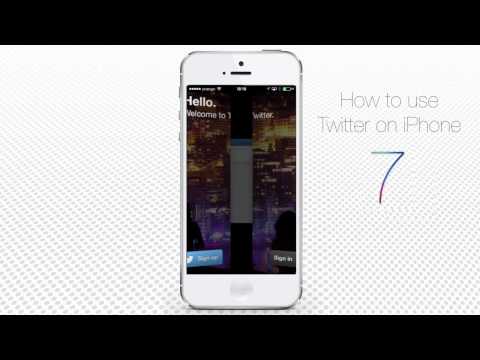Todas as suas mensagens no Facebook estão sempre acessíveis, desde as mais recentes até as de vários anos atrás. Você só precisa entrar na sua conta do Facebook ou no Facebook Messenger para lê-los. Não há uma maneira direta de salvar essas mensagens em um arquivo externo ou offline do Facebook. Se você precisar que uma determinada conversa seja extraída e salva em um arquivo, existem algumas soluções alternativas que você pode querer considerar.
Passos
Método 1 de 2: Salvar uma cópia eletrônica das mensagens

Etapa 1. Vá para o Facebook
Abra uma nova guia ou janela do navegador e visite o site do Facebook em qualquer navegador.

Etapa 2. Faça login
Use sua conta e senha do Facebook para fazer login. Os campos de login se encontram no canto superior direito da página. Clique no botão “Login” para prosseguir.

Etapa 3. Vá para a exibição Mensagens
Clique com o botão direito no ícone de diálogo na barra de menu do cabeçalho e abra o link em uma nova guia ou janela. Você será levado à página de visualização de Mensagens.

Etapa 4. Visualize sua lista de conversas
O painel esquerdo contém sua lista de conversas. As mensagens aqui são classificadas com as conversas mais recentes na parte superior. Cada conversa é identificada pela pessoa ou grupo com o qual você estava conversando. A data da última mensagem também é indicada ao lado de cada mensagem.
Use a barra de rolagem no painel esquerdo para percorrer sua lista de conversas. Você pode voltar a anos de conversas aqui. Tudo está armazenado. Quando você chegar ao fim do lote atual, o próximo lote de mensagens mais antigas será carregado automaticamente, até você chegar ao final ou à primeira conversa que teve no Facebook

Etapa 5. Selecione uma conversa
Quando você encontrar a conversa que deseja extrair, clique nela no painel esquerdo. Todo o tópico da conversa será aberto no painel direito. Você pode ver e ler tudo sobre o que falou, desde a primeira vez que iniciou aquele tópico específico com a mesma pessoa ou o mesmo grupo.

Etapa 6. Selecione as mensagens a serem copiadas
Você pode não precisar copiar tudo desde o início. Você pode precisar apenas de uma certa parte dele. Destaque as mensagens desejadas e copie-as para a área de transferência (CTRL + C para PC, CMD + C para Mac).

Etapa 7. Colar mensagens
Abra qualquer editor de texto, como MS Word ou Bloco de notas. Cole (CTRL + V para PC, CMD + V para Mac) o conteúdo de sua área de transferência. Observe que algumas formatações e fotos podem ser perdidas na transferência.
Etapa 8. Salve o arquivo
Depois de copiar e colar tudo de que precisa, salve o arquivo. Agora você pode imprimir ou armazenar as mensagens conforme necessário.

Método 2 de 2: Salvar uma cópia impressa das mensagens

Etapa 1. Visite o Facebook
Abra qualquer navegador da web em seu computador e visite o site do Facebook.

Etapa 2. Faça login
Use sua conta e senha do Facebook para fazer login. Os campos de login se encontram no canto superior direito da página. Clique no botão “Login” para prosseguir.

Etapa 3. Vá para a exibição Mensagens
Clique com o botão direito no ícone de diálogo na barra de menu do cabeçalho e abra o link em uma nova guia ou janela. Você será levado à página de visualização de Mensagens.

Etapa 4. Visualize sua lista de conversas
O painel esquerdo contém sua lista de conversas. As mensagens aqui são classificadas com as conversas mais recentes na parte superior. Cada conversa é identificada pela pessoa ou grupo com o qual você estava conversando. A data da última mensagem também é indicada ao lado de cada mensagem.
Use a barra de rolagem no painel esquerdo para percorrer sua lista de conversas. Você pode voltar a anos de conversas aqui. Tudo está armazenado. Quando você chegar ao fim do lote atual, o próximo lote de mensagens mais antigas será carregado automaticamente, até você chegar ao final ou à primeira conversa que teve no Facebook

Etapa 5. Selecione uma conversa
Quando você encontrar a conversa que deseja salvar, clique nela no painel esquerdo. Todo o tópico da conversa será aberto no painel direito. Você pode ver e ler tudo sobre o que falou, desde a primeira vez que iniciou aquele tópico específico com a mesma pessoa ou o mesmo grupo.

Etapa 6. Visualize as mensagens a serem salvas
Talvez você não precise copiar todas as suas mensagens, apenas uma parte delas. Role para cima o encadeamento da conversa para carregar as mensagens mais antigas até encontrar a mensagem que deseja salvar. Certifique-se de que as mensagens que deseja salvar estejam sendo exibidas na tela.
Se você deseja que o navegador exiba textos maiores da mensagem, basta segurar a tecla CTRL no teclado enquanto rola para cima na roda do mouse

Etapa 7. Imprima as mensagens
Use a função Imprimir do seu navegador da web e imprima a página que está sendo exibida no momento. A função de impressão varia de acordo com o navegador. Por exemplo, a função Imprimir pode ser acessada a partir do menu principal do Google Chrome e do menu Configurações do Internet Explorer. Você também pode acessá-lo rapidamente pressionando as teclas de atalho CTRL + P no Windows. Você pode imprimir as mensagens em papel ou em um arquivo externo, dependendo das impressoras instaladas em seu computador.